怎样在word2010中插入形状图形
发布时间:2017-03-22 17:59
相关话题
本文主要介绍word2010插入形状图形,以及形状图形的调整方法,下面就由小编为大家提供在word2010中插入形状图形的技巧,希望能帮助您解决问题。
word2010插入形状图形步骤1:点击“插入”选项卡,点击“形状”按钮

word2010插入形状图形步骤2:在下拉菜单中选择一个“五角星”的图标

word2010插入形状图形步骤3:当图形出现在文档中时会出现一个新的“图形工具”选项卡
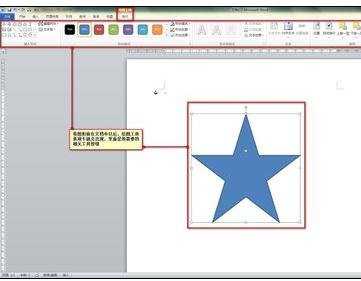
word2010插入形状图形步骤4:可以通过鼠标的拖动来移动图形的位置
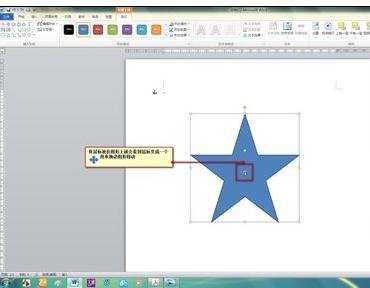
word2010插入形状图形步骤5:图形的大小可以通过拖拽进行调整
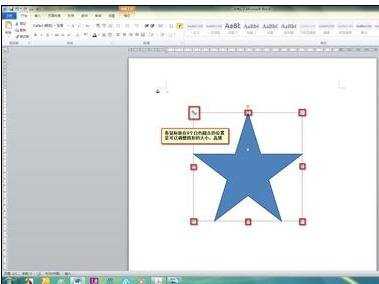
word2010插入形状图形步骤6:可以简单调节图形的形状变化
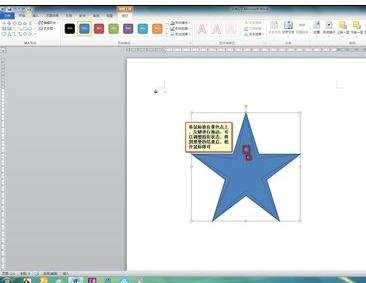
word2010插入形状图形步骤7:也可以调整图形的角度或方向
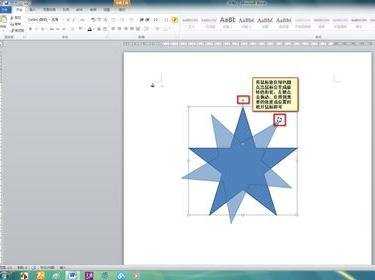
word2010插入形状图形步骤8:通过工具栏的按钮来调节颜色
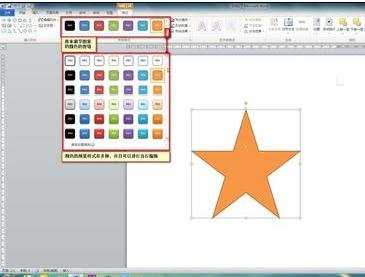
word2010插入形状图形步骤9:还可以进行细节的编辑
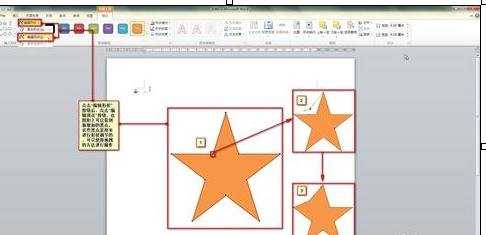

怎样在word2010中插入形状图形的评论条评论